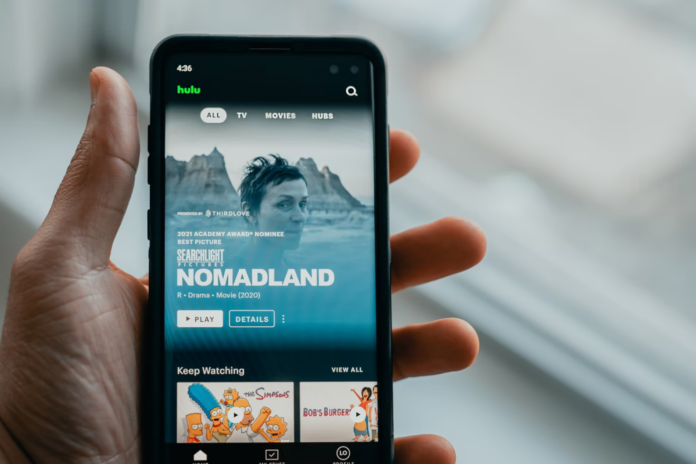Existem muitos serviços de streaming diferentes, tais como Netflix, Amazon Prime, etc. Todos eles, por um lado, oferecem as mesmas oportunidades que você assiste a seus filmes e séries favoritos.
Entretanto, todas as plataformas de fluxo variam em preço e o número de dispositivos conectados ao mesmo tempo. Uma vez que você se inscreva em qualquer serviço de streaming, você sempre terá algumas perguntas ardentes sobre como tudo funciona e quais recursos você pode usar. Por exemplo, pode haver limitações no streaming simultâneo, dispositivos compatíveis e opções de personalização.
O serviço de streaming Hulu é um dos gigantes nesta área. Por enquanto, ele só está disponível nos EUA, mas apesar disso, ele é muito popular. Além disso, você pode instalá-lo e assistir em quase todos os dispositivos, incluindo a Samsung TV. Portanto, aqui está como adicionar e assistir Hulu em sua TV Samsung.
Como instalar o aplicativo Hulu na Samsung TV
Antes de tentar se conectar à Hulu, você precisa ter certeza de que está conectado à sua conta Samsung e conectado à Internet. Portanto, se você quiser instalar o aplicativo Hulu em sua Samsung Smart TV, você tem que seguir estes passos:
- Primeiro de tudo, pressione o botão “Home” em seu controle remoto da TV Samsung.
- Em seguida, escolha o aplicativo Hulu a partir do ícone de navegação.
- Se você não vê o aplicativo no menu de navegação, você pode encontrá-lo usando a opção de busca no canto superior direito da tela.
- Digite “Hulu” na barra de busca e escolha a opção de download para adicionar o aplicativo em sua TV Samsung.
Uma vez concluídas estas etapas, o aplicativo Hulu será baixado e instalado em sua TV Samsung.
Como ativar o Hulu na Samsung TV
Após baixar o aplicativo, você precisa ativá-lo antes de usá-lo. Isto é fácil de fazer e não requer muito tempo. Abra o aplicativo Hulu em sua TV e faça o login. Você precisará pressionar o botão “Ativar” em seu computador para enviar o código para ativá-lo. Certifique-se de ter um computador ou smartphone onde você possa acessar este código. Abra a página de ativação Hulu e digite o código para fazer o login em sua conta.
Você poderá então usar o aplicativo em sua TV Samsung. Não se preocupe, você não precisa fazer isso toda vez que abrir o aplicativo em sua TV. Geralmente, ele só é necessário quando você inicialmente inicia a sessão e se inscreve.
Como atualizar o aplicativo Hulu na Samsung TV
Se você quiser atualizar o aplicativo Hulu em sua Samsung Smart TV, você tem que seguir estes passos:
- No início, vá para o aplicativo Hulu e selecione-o usando o controle remoto de sua TV Samsung.
- Em seguida, pressione e segure a tecla “Enter” em seu controle remoto até que o submenu apareça.
- Selecione “Update Apps”.
- Finalmente, selecione o botão “Atualizar” para baixar a última versão do aplicativo Hulu.
Uma vez concluídas estas etapas, o aplicativo Hulu será atualizado em sua TV Samsung.
Se você está cansado de pagar muito dinheiro todo mês pela televisão a cabo, então Hulu pode ser uma alternativa muito boa para você. Uma assinatura deste serviço de streaming pode realmente ajudar a economizar seu dinheiro. Fica ainda mais fácil se você possuir uma Samsung Smart TV. Afinal, tudo o que você tem que fazer é instalar o aplicativo Hulu.
Você pode comprar Hulu + Live TV a um preço mensal acessível para se livrar das altas contas de cabos que você possa ter pago. Você terá todos os canais ao vivo aos quais normalmente tem acesso, assim como todos os programas e entretenimento Hulu. Este serviço também permite que você transmita em múltiplos dispositivos, o que significa que você pode assistir simultaneamente em sua Samsung Smart TV, bem como em seu dispositivo móvel.